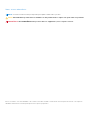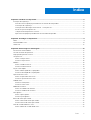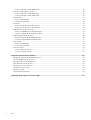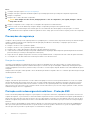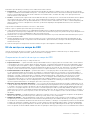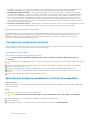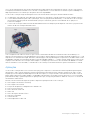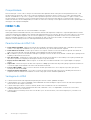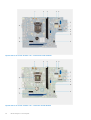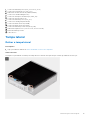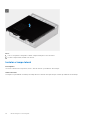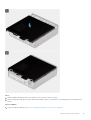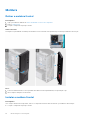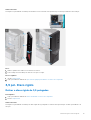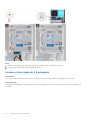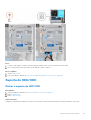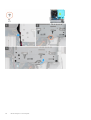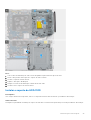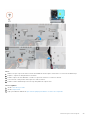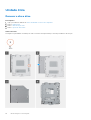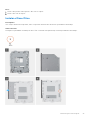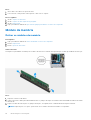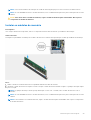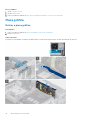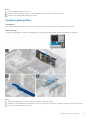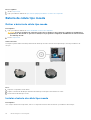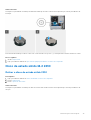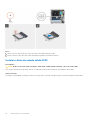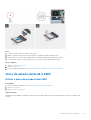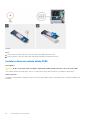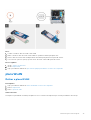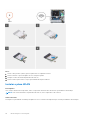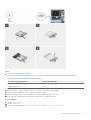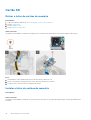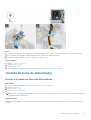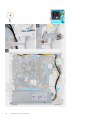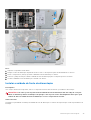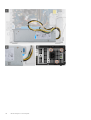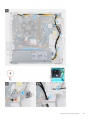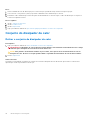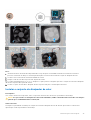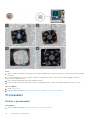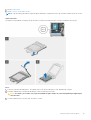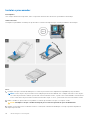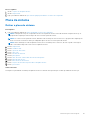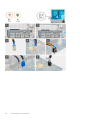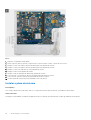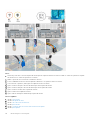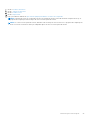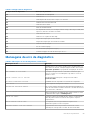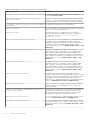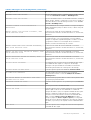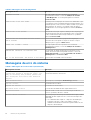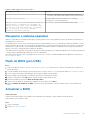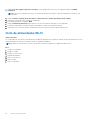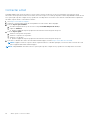Vostro 3681
Manual de Serviço
1
Modelo regulamentar: D15S
Tipo regulamentar: D15S002
May 2020
Rev. A00

Notas, avisos e advertências
NOTA: Uma NOTA fornece informações importantes para ajudar a utilizar melhor o produto.
AVISO: Um AVISO indica possíveis danos no hardware ou uma perda de dados e explica como pode evitar esse problema.
ADVERTÊNCIA: Uma ADVERTÊNCIA indica possíveis danos no equipamento, lesões corporais ou morte.
© 2020 2021 Dell Inc. ou as suas subsidiárias. Todos os direitos reservados. Dell, EMC e outras marcas comerciais pertencem à Dell Inc. ou às respetivas
subsidiárias. Outras marcas comerciais podem pertencer aos respetivos proprietários.

Capítulo1: Trabalhar no computador................................................................................................. 5
Instruções de segurança.......................................................................................................................................................5
Antes de efectuar qualquer procedimento no interior do computador.................................................................... 5
Precauções de segurança...............................................................................................................................................6
Proteção contra descargas eletrostáticas - Proteção ESD....................................................................................... 6
Kit de serviço no campo de ESD....................................................................................................................................7
Transporte de componentes sensíveis..........................................................................................................................8
Após efectuar qualquer procedimento no interior do computador........................................................................... 8
Capítulo2: Tecnologia e componentes...............................................................................................9
DDR4.......................................................................................................................................................................................9
Funcionalidades USB........................................................................................................................................................... 10
HDMI 1.4b..............................................................................................................................................................................12
Capítulo3: Desmontagem e remontagem..........................................................................................13
Ferramentas recomendadas............................................................................................................................................... 13
Lista de tamanhos de parafusos.........................................................................................................................................13
Disposição da placa de sistema.......................................................................................................................................... 13
Tampa lateral........................................................................................................................................................................ 15
Retirar a tampa lateral................................................................................................................................................... 15
Instalar a tampa lateral...................................................................................................................................................16
Moldura..................................................................................................................................................................................18
Retirar a moldura frontal................................................................................................................................................18
Instalar a moldura frontal...............................................................................................................................................18
3,5 pol. Disco rígido..............................................................................................................................................................19
Retirar o disco rígido de 3,5 polegadas........................................................................................................................19
Instalar o disco rígido de 3,5 polegadas...................................................................................................................... 20
Suporte do HDD/ODD.........................................................................................................................................................21
Retirar o suporte do HDD/ODD................................................................................................................................... 21
Instalar o suporte do HDD/ODD..................................................................................................................................23
Unidade ótica....................................................................................................................................................................... 26
Remover o disco ótico.................................................................................................................................................. 26
Instalar o Disco Ótico.....................................................................................................................................................27
Módulo de memória.............................................................................................................................................................28
Retirar os módulos de memória................................................................................................................................... 28
Instalar os módulos de memória...................................................................................................................................29
Placa gráfica.........................................................................................................................................................................30
Retirar a placa gráfica................................................................................................................................................... 30
Instalar a placa gráfica................................................................................................................................................... 31
Bateria de célula tipo moeda.............................................................................................................................................. 32
Retirar a bateria de célula tipo moeda.........................................................................................................................32
Instalar a bateria de célula tipo moeda........................................................................................................................32
Disco de estado sólido M.2 2230.......................................................................................................................................33
Retirar o disco de estado sólido 2230.........................................................................................................................33
Índice
Índice 3

Instalar o disco de estado sólido 2230........................................................................................................................ 34
Disco de estado sólido M.2 2280...................................................................................................................................... 35
Retirar o disco de estado sólido 2280.........................................................................................................................35
Instalar o disco de estado sólido 2280........................................................................................................................36
placa WLAN..........................................................................................................................................................................37
Retirar a placa WLAN....................................................................................................................................................37
Instalar a placa WLAN...................................................................................................................................................38
Cartão SD.............................................................................................................................................................................40
Retirar o leitor de cartões de memória....................................................................................................................... 40
Instalar o leitor de cartões de memória.......................................................................................................................40
Unidade da fonte de alimentação.......................................................................................................................................41
Retirar a unidade de fonte de alimentação..................................................................................................................41
Instalar a unidade de fonte de alimentação................................................................................................................43
Conjunto do dissipador de calor.........................................................................................................................................46
Retirar o conjunto do dissipador de calor................................................................................................................... 46
Instalar o conjunto do dissipador de calor...................................................................................................................47
Processador......................................................................................................................................................................... 48
Retirar o processador....................................................................................................................................................48
Instalar o processador...................................................................................................................................................50
Placa de sistema...................................................................................................................................................................51
Retirar a placa de sistema............................................................................................................................................. 51
Instalar a placa de sistema............................................................................................................................................54
Capítulo4: Resolução de problemas................................................................................................ 58
Relógio em Tempo Real (Reposição do RTC)................................................................................................................. 58
Luzes de diagnóstico do sistema.......................................................................................................................................58
Mensagens de erro de diagnóstico................................................................................................................................... 59
Mensagens de erro do sistema..........................................................................................................................................62
Recuperar o sistema operativo..........................................................................................................................................63
Flash do BIOS (pen USB)...................................................................................................................................................63
Actualizar o BIOS.................................................................................................................................................................63
Ciclo de alimentação Wi-Fi.................................................................................................................................................64
Capítulo5: Obter ajuda e contactar a Dell........................................................................................ 65
4
Índice

Trabalhar no computador
Instruções de segurança
Pré-requisitos
Utilize as orientações de segurança seguintes para proteger o seu computador contra potenciais danos e para assegurar a sua segurança
pessoal. Salvo indicação em contrário, cada procedimento incluído neste documento pressupõe que:
● Leu as informações de segurança enviadas com o computador.
● É possível substituir ou, se adquirido em separado, instalar um componente efetuando o procedimento de remoção pela ordem inversa.
Sobre esta tarefa
ADVERTÊNCIA: Antes de trabalhar no interior do computador, leia as informações de segurança enviadas com o mesmo.
Para obter mais informações sobre outras melhores práticas de segurança, consulte a página inicial sobre Conformidade
Legal.
AVISO: Muitas das reparações só podem ser efetuadas por um técnico de serviço qualificado. Apenas deverá efetuar
a deteção e resolução de problemas e algumas reparações simples, conforme autorizado na documentação do produto
ou como orientado pelo serviço de assistência online ou por telefone e pela equipa de suporte. Os danos causados por
assistência não autorizada pela Dell não estão cobertos pela garantia. Leia e siga as instruções de segurança fornecidas
com o produto.
AVISO: Para evitar descargas eletrostáticas, ligue-se à terra utilizando uma faixa de ligação à terra para pulso ou
tocando periodicamente numa superfície metálica não pintada ao mesmo tempo que toca num conector na parte
posterior do computador.
AVISO: Manuseie cuidadosamente os componentes e as placas. Não toque nos componentes ou nos contactos da
placa. Segure a placa pelas extremidades ou pelo suporte de montagem metálico. Segure nos componentes, como um
processador, pelas extremidades e não pelos pinos.
AVISO: Quando desligar um cabo, puxe pelo respetivo conector ou pela patilha e não pelo próprio cabo. Alguns cabos
possuem conectores com patilhas de bloqueio. Se estiver a desligar este tipo de cabo, prima as patilhas de bloqueio
antes de desligar o cabo. Ao separar os conectores, mantenha-os alinhados para evitar a torção dos pinos. Além disso,
antes de ligar um cabo, certifique-se de que ambos os conectores estão direcionados e alinhados corretamente.
NOTA: Desligue todas as fontes de alimentação antes de proceder à abertura de tampas ou painéis do computador. Após terminar os
trabalhos no interior do computador, volte a colocar toda as tampas, painéis e parafusos antes de ligar a fonte de alimentação.
NOTA: Pode haver diferenças de aparência entre a cor do computador e determinados componentes em relação aos apresentados
nas ilustrações deste documento.
AVISO: O sistema encerrar-se-á se as tampas laterais forem removidas com o sistema a funcionar. O sistema não liga
enquanto as tampas laterais estiverem removidas.
Antes de efectuar qualquer procedimento no interior do computador
Sobre esta tarefa
Para evitar danificar o computador, execute os passos seguintes antes de iniciar o trabalho dentro do computador.
1
Trabalhar no computador 5

Passo
1. Certifique-se de que segue as Instruções de segurança.
2. Certifique-se de que a superfície de trabalho é plana e que está limpa para evitar que a tampa do computador fique riscada.
3. Desligue o computador.
4. Desligue todos os cabos de rede do computador.
AVISO: Para desligar um cabo de rede, desligue primeiro o cabo do computador e, em seguida, desligue o cabo do
dispositivo de rede.
5. Desligue o computador e todos os dispositivos a ele ligados das respectivas tomadas eléctricas.
6. Prima sem soltar o botão de alimentação enquanto desliga o computador, para ligar à terra a placa de sistema.
NOTA: Para evitar descargas eletrostáticas, ligue-se à terra utilizando uma faixa de ligação à terra para pulso ou tocando
periodicamente numa superfície metálica não pintada ao mesmo tempo que toca num conector na parte posterior do computador.
Precauções de segurança
O capítulo sobre as precauções de segurança descreve os principais passos a executar antes de proceder às instruções de desmontagem.
Cumpra as seguintes precauções de segurança antes de quaisquer procedimentos de instalação ou reparação que envolvam a
desmontagem ou remontagem:
●
Desligue o sistema e todos os periféricos ligados.
● Desligue o sistema e todos os periféricos ligados à alimentação CA.
● Desligue todos os cabos de rede, linhas telefónicas e de telecomunicação do sistema.
● Utilize um kit de assistência de campo ESD quando trabalhar dentro de qualquer tabletcomputador portátilcomputador de secretária
para evitar danos provocados por descarga eletrostática (ESD).
● Depois de remover qualquer componente do sistema, coloque cuidadosamente o componente removido sobre um tapete antiestático.
● Use calçado com solas de borracha não condutora para reduzir o risco de eletrocussão.
Energia de suspensão
Os produtos Dell equipados com alimentação de reserva devem ser desligados antes de se abrir a caixa. Os sistemas que possuem a
funcionalidade de energia de suspensão recebem alimentação no momento em que são desligados. A alimentação interna permite que o
sistema seja ligado de forma remota (ativado na LAN) e colocado no modo de espera, dispondo ainda de outras funcionalidades de gestão
avançadas.
Desligar a ficha e carregar e manter premido o botão de alimentação durante 15 segundos deve ser o suficiente para descarregar a energia
residual na placa de sistema.
Ligação
A ligação é um método que conecta dois ou mais condutores de ligação à terra com a mesma potência elétrica. Isto é feito com a ajuda
de um kit de descargas eletrostáticas (ESD) de serviço no campo. Quando utilizar um fio de ligação, certifique-se de que este está em
contacto com uma superfície metálica sem revestimento e nunca com uma superfície pintada ou não metálica. A pulseira antiestática
deve estar fixa e em total contacto com a sua pele e devem ser removidas todas as joias, tais como relógios, pulseiras ou anéis, antes de
estabelecer a ligação entre si e o equipamento.
Proteção contra descargas eletrostáticas - Proteção ESD
As ESD são uma das principais preocupações no que respeita aos componentes eletrónicos, especialmente componentes sensíveis como
as placas de expansão, os processadores, as memórias DIMM e as placas de sistema. Correntes elétricas muito ligeiras podem danificar os
circuitos de formas que talvez não sejam tão óbvias, tais como falhas latentes ou produtos com uma duração mais curta. Uma vez que a
indústria vai exigindo uma potência cada vez menor e uma densidade cada vez mais elevada, a proteção contra ESD é uma preocupação
crescente.
Devido ao aumento da densidade dos semicondutores utilizados nos mais recentes produtos da Dell, existe agora mais sensibilidade aos
danos provocados pela estática relativamente ao que acontecia nos anteriores produtos da Dell. Por isso, já não são aplicáveis alguns
métodos aprovados no passado no que diz respeito ao manuseamento das peças.
6
Trabalhar no computador

Existem dois tipos de danos provocados por ESD: falhas catastróficas e latentes.
● Catastróficas – as falhas catastróficas representam cerca de 20% das falhas provocadas por ESD. Os danos levam a uma perda
completa e imediata da funcionalidade do dispositivo. Um exemplo de falha catastrófica é uma memória DIMM que recebeu um choque
estático e gera imediatamente um sintoma de “Nenhum POST/Nenhum vídeo”, emitindo um código sonoro que representa uma
memória ausente ou não funcional.
● Latente – as falhas latentes representam cerca de 80% das falhas provocadas por ESD. Uma elevada taxa de falhas latentes significa
que, na maioria das vezes, quando o dano ocorre, não é imediatamente reconhecido. A DIMM recebe um choque estático, mas o
sinal é apenas enfraquecido e não produz imediatamente os sintomas externos relacionados com os danos. O sinal enfraquecido pode
demorar semanas ou meses a desaparecer e, entretanto, pode causar degradação da integridade da memória, erros de memória
intermitentes, etc.
O tipo de dano mais difícil de reconhecer e resolver é o dano latente.
Execute os passos seguintes para evitar danos provocados por ESD:
● Utilize uma pulseira antiestática com fios adequadamente ligada à terra. A utilização de pulseiras antiestáticas sem fios já não é
permitida; não fornecem proteção adequada. Tocar no chassi antes de manusear as peças não garante uma proteção adequada contra
a ESD nas peças com maior sensibilidade aos danos provocados por ESD.
● Manuseie todos os componentes sensíveis à estática numa área antiestática. Se possível, utilize almofadas antiestáticas para o piso e
para a bancada de trabalho.
● Quando desembalar um componente sensível à estática, não retire o componente do material antiestático da embalagem até que
esteja preparado para instalar o componente. Antes de desembalar o pacote antiestático, certifique-se de descarrega a eletricidade
estática do seu corpo.
● Antes de transportar um componente sensível à estática, coloque-o num recipiente ou embalagem antiestática.
Kit de serviço no campo de ESD
O kit não monitorizado de serviço no campo é o kit de serviço usado com mais frequência. Cada kit de serviço no campo inclui três
componentes principais: tapete antiestático, pulseira antiestática e fio de ligação.
Componentes de um kit de serviço no campo de ESD
Os componentes de um kit de serviço no campo de ESD são:
● Tapete antiestático – o tapete antiestático dissipa a eletricidade estática e as peças podem ser colocadas sobre o mesmo durante
os procedimentos de serviço. Quando utilizar um tapete antiestático, a sua pulseira antiestática deverá estar aconchegada ao pulso e
o fio de ligação deverá estar ligado ao tapete e a qualquer superfície metálica sem revestimento no sistema em que está a trabalhar.
Depois de corretamente implementadas, as peças de manutenção podem ser removidas do saco antiestático e colocadas diretamente
no tapete. Os itens sensíveis a ESD estão seguros na sua mão, no tapete antiestático, no sistema ou no interior de um saco.
● Pulseira antiestática e fio de ligação – a pulseira antiestática e o fio de ligação podem estar diretamente ligados ao seu pulso
e a uma superfície metálica sem revestimento no hardware se o tapete antiestático não for necessário ou se estiverem ligados ao
tapete antiestático para proteger o hardware temporariamente colocado no tapete. A ligação física entre a pulseira antiestática, o fio
de ligação e a sua pele, o tapete antiestático e o hardware é denominada por ligação. Utilize apenas os kits de serviço no campo
que incluem uma pulseira antiestática, um tapete antiestático e um fio de ligação. Nunca utilize pulseiras antiestáticas sem fios.
Esteja sempre ciente de que os fios internos de uma pulseira têm tendência a danificar-se com o uso e devem ser inspecionados
regularmente com um dispositivo de teste adequado para evitar danos acidentais no hardware provocados por ESD. Recomendamos
que teste a pulseira antiestática e o fio de ligação, pelo menos, uma vez por semana.
● Dispositivo de teste da pulseira antiestática – os fios no interior de uma pulseira antiestática são propícios a danificarem-se com
o tempo. Quando utilizar um kit não monitorizado, é recomendável que efetue regularmente um teste à pulseira antes de cada serviço
e, no mínimo, um teste por semana. Um dispositivo de teste para pulseiras antiestáticas é o melhor método utilizado para este teste.
Se não tiver o seu próprio dispositivo de teste, contacte a sua sede regional para saber se podem disponibilizar um dispositivo. Para
realizar este teste, conecte o fio de ligação da pulseira antiestática ao dispositivo de teste, enquanto este estiver preso ao seu pulso, e
prima o botão de teste. Se o teste for positivo, é aceso um LED verde; se o teste for negativo, é aceso um LED vermelho e é emitido
um alarme.
● Elementos isoladores – é fundamental manter os dispositivos sensíveis a ESD, como os revestimentos de plástico dos dissipadores
de calor, afastados das peças internas que são isoladoras e possuem, muitas vezes, carga elétrica.
● Ambiente de trabalho – antes de implementar o kit de serviço no campo de ESD, avalie a situação no local do cliente. Por exemplo,
a implementação do kit num ambiente de servidor é diferente da implementação num ambiente de desktop ou computador portátil.
Os servidores são normalmente instalados num rack de um centro de dados; os desktops ou computadores portáteis são normalmente
colocados em secretárias ou cubículos de escritório. Procure sempre uma área de trabalho plana e aberta, totalmente desimpedida
e suficientemente espaçosa para implementar o kit de ESD, aproveitando um espaço adicional para acomodar o tipo de sistema que
está a ser reparado. A área de trabalho também não deve ter quaisquer isoladores que possam provocar a ocorrência de ESD. Na área
Trabalhar no computador
7

de trabalho, os isoladores como o poliestireno expandido e outros plásticos devem estar sempre a uma distância de, pelo menos, 12
polegadas ou 30 centímetros das peças sensíveis antes de manusear fisicamente quaisquer componentes de hardware.
● Embalagem protegida contra ESD – todos os dispositivos sensíveis a ESD devem ser enviados e recebidos numa embalagem
antiestática. Recomendamos o uso de sacos metálicos e antiestáticos. No entanto, deve sempre devolver a peça danificada dentro
do mesmo saco e embalagem antiestática em que a peça foi enviada. O saco antiestático deve ser dobrado e fechado com fita e
todo o material de espuma da embalagem deve ser usado na caixa original em que a peça foi enviada. Os dispositivos sensíveis a
ESD só devem ser removidos numa superfície de trabalho protegida contra ESD e as peças nunca devem ser colocadas no topo do
saco antiestático porque apenas o interior do saco oferece proteção. Coloque sempre as peças na sua mão, no tapete antiestático, no
sistema ou no interior do saco antiestático.
● Transportar componentes sensíveis – quando transportar componentes sensíveis a ESD, tais como peças de substituição ou peças
que serão devolvidas à Dell, é fundamental colocar estas peças em sacos antiestáticos para um transporte mais seguro.
Resumo sobre a proteção contra ESD
Recomendamos que todos os técnicos de serviço no campo utilizem sempre a pulseira antiestática com fios convencional e o tapete
antiestático de proteção quando efetuarem uma intervenção nos produtos Dell. Para além disso, é fundamental que os técnicos
mantenham as peças sensíveis afastadas de todas as peças isoladoras durante a intervenção e é fundamental que usem sacos
antiestáticos para transporte dos componentes sensíveis.
Transporte de componentes sensíveis
Quando transportar componentes sensíveis a ESD, tais como peças de substituição ou peças que serão devolvidas à Dell, é fundamental
colocar estas peças em sacos antiestáticos para um transporte mais seguro.
Equipamento de elevação
Siga as orientações a seguir ao levantar equipamentos pesados:
AVISO:
Não levante mais de 50 libras. Obtenha sempre recursos adicionais ou utilize um dispositivo de elevação
mecânico.
1. Tenha uma base firme e equilibrada. Mantenha os seus pés afastados para conseguir uma base estável e aponte os dedos dos pés para
fora.
2. Aperte os músculos abdominais. Os músculos abdominais sustentam a coluna quando se levanta, compensando a força da carga.
3. Levante com as pernas e não as costas.
4. Mantenha a carga próxima de si. Quanto mais próxima estiver da sua coluna, menos força será exercida sobre as costas.
5. Mantenha as costas retas quando levantar ou baixar a carga. Não adicione o peso do seu corpo à carga. Evite torcer o corpo e as
costas.
6. Siga as mesmas técnicas em sentido contrário para baixar a carga.
Após efectuar qualquer procedimento no interior do computador
Sobre esta tarefa
Depois de concluir todos os procedimentos de reinstalação, certifique-se de que liga todos os dispositivos externos, placas e cabos antes
de ligar o computador.
Passo
1. Ligue todos os cabos telefónicos e de rede no computador.
AVISO: Para ligar um cabo de rede, primeiro ligue o cabo no dispositivo de rede e depois ligue-o ao computador.
2. Ligue o computador e todos os dispositivos a ele ligados às respetivas tomadas elétricas.
3. Ligue o computador.
4. Se necessário, verifique se o computador está a funcionar corretamente executando o ePSA diagnostics.
8
Trabalhar no computador

Tecnologia e componentes
Este capítulo apresenta em detalhe a tecnologia e os componentes disponíveis no sistema.
DDR4
A memória DDR4 (taxa de dados dupla de quarta geração) é um sucessor de alta velocidade para as tecnologias DDR2 e DDR3 e permite
até 512 GB de capacidade, em comparação com o máximo de 128 GB por DIMM da DDR3. A memória de acesso aleatório dinâmica
síncrona DDR4 é codificada de forma diferente da SDRAM e da DDR para impedir que o utilizador instale o tipo errado de memória no
sistema.
A DDR4 precisa de 20 por cento menos ou apenas 1,2 volts, em comparação com a DDR3 que requer 1,5 volts de energia elétrica para
trabalhar. A DDR4 também suporta um novo modo de encerramento profundo que permite que o dispositivo do sistema anfitrião entre em
modo de suspensão, sem precisar de atualizar a sua memória. O modo de encerramento profundo deverá reduzir o consumo energético de
suspensão de 40 a 50 por cento.
Detalhes da DDR4
Existem diferenças subtis entre os módulos de memória DDR3 e DDR4, conforme listado abaixo.
Diferença do entalhe da tecla
O entalhe da tecla num módulo da DDR4 está numa localização diferente do entalhe da tecla num módulo da DDR3. Ambos os entalhes
estão na extremidade de inserção, mas a localização do entalhe na DDR4 é ligeiramente diferente para impedir que o módulo seja instalado
num quadro ou plataforma incompatíveis.
Figura1. Diferença do entalhe
Espessura aumentada
Os módulos da DDR4 são ligeiramente mais grossos do que os da DDR3, para acomodar mais camadas de sinal.
Figura2. Diferença de espessura
Extremidade curvada
Os módulos da DDR4 têm uma extremidade curvada para ajudar na inserção e aliviar a pressão no PCB durante a instalação da memória.
2
Tecnologia e componentes 9

Figura3. Extremidade curvada
Erros de Memória
Erros de memória no código de falha 2, 3 do ecrã do sistema. Se toda a memória falhar, o LCD não liga. Resolva os problemas de possíveis
falhas de memória ao tentar utilizar bons módulos de memória conhecidos nos conectores de memória na parte inferior do sistema ou sob
o teclado, como em alguns sistemas portáteis.
NOTA: A memória DDR4 está incorporada na placa e não é um DIMM substituível, tal como mostrado e referenciado.
Funcionalidades USB
O Universal Serial Bus (barramento de série universal), ou USB, foi introduzido em 1996. Simplificou imensamente a ligação entre os
computadores anfitriões e os dispositivos periféricos como ratos, teclados, controladores externos e impressoras.
Tabela 1. Evolução do USB
Tipo Taxa de transferência de dados Categoria Ano de introdução
USB 2.0 480 Mbps Alta Velocidade (High Speed) 2000
USB 3.2 de 1.ª Geração 5 Gbps SuperSpeed 2010
USB 3.2 de 1.ª Geração (USB SuperSpeed)
Desde há anos que o USB 2.0 se tem afirmado firmemente como o padrão de interface principal no mundo dos computadores pessoais,
com cerca de 6 mil milhões de dispositivos vendidos. No entanto, a necessidade de uma maior velocidade aumenta devido ao hardware de
computação cada vez mais rápido e à crescente necessidade de uma maior largura de banda. O USB 3.1 de 2.ª Geração tem finalmente
a resposta às exigências dos consumidores, com uma velocidade teórica 10 vezes mais rápida do que o seu predecessor. Em poucas
palavras, as características do USB 3.2 de 1.ª Geração são as seguintes:
● Taxas de transferência superiores (até 5 Gbps)
● Potência de barramento máxima aumentada e retirada de corrente do dispositivo aumentada para acomodar mais facilmente os
dispositivos que consomem muita energia
● Novas características para gestão de energia
● Transferências de dados full-duplex e suporte para novos tipos de transferências
● Retrocompatibilidade com USB 2.0
● Novos conectores e cabos
Os tópicos em baixo cobrem algumas das dúvidas mais comuns referentes ao USB 3.2 de 1.ª Geração.
Velocidade
Atualmente, existem 3 modos de velocidade definidos pela mais recente especificação USB 3.2 de 1.ª Geração/USB 3.2 de 1.ª Geração
e USB 3.2 de 2.ª Geração x2. São elas a Super Velocidade (Super-Speed), Alta Velocidade (Hi-Speed) e Full-Speed (Velocidade Total).
10
Tecnologia e componentes

O novo modo SuperSpeed tem uma taxa de transferência de 4,8 Gbps. Apesar de as especificações reterem os modos USB Hi-Speed
e Full-Speed, comummente conhecidos como USB 2.0 e 1.1 respetivamente, os modos mais lentos continuam a operar a 480 Mbps e 12
Mbps respetivamente e são mantidos por uma questão de retrocompatibilidade.
O USB 3.2 de 1.ª Geração atinge um desempenho muito mais elevado devido às alterações técnicas indicadas em baixo:
● Um barramento físico adicional, que é adicionado em paralelo com o barramento USB 2.0 já existente (consulte a imagem em baixo).
● O USB 2.0 tinha inicialmente quatro cabos (alimentação, terra e um par para dados diferenciais); o USB 3.0/USB 3.1 de 1.ª Geração
tem mais quatro para dois pares de sinais diferenciais (receção e transmissão) para um total combinado de oito ligações nos
conectores e cablagem.
● O USB 3.2 de 1.ª Geração utiliza a interface de dados bidirecional em vez da disposição half-duplex do USB 2.0. Isto proporciona um
aumento de 10 vezes na largura de banda teórica.
Com as exigências atuais cada vez maiores no que se refere à transferência de dados de conteúdos de vídeo de alta definição, aos
dispositivos de armazenamento com capacidade para vários terabytes, câmaras digitais com contagem elevada de megapíxeis, etc., o USB
2.0 pode não ser suficientemente rápido. Além disso, nenhuma ligação USB 2.0 poderia alguma vez aproximar-se do débito máximo teórico
de 480 Mbps, realizando as transferências de dados a cerca de 320 Mbps (40 MB/s) — o máximo atual do mundo real. Do mesmo modo,
as ligações USB 3.0/USB 3.1 de 1.ª Geração nunca atingirão os 4,8 Gbps. É provável vermos uma taxa máxima de 400 MB/s no mundo
real com tolerâncias. A esta velocidade, o USB 3.0/USB 3.1 de 1.ª Geração é uma melhoria 10 vezes superior relativamente ao USB 2.0.
Aplicações
O USB 3.2 de 1.ª Geração abre as vias e fornece mais espaço para os dispositivos fornecerem uma melhor experiência geral. Enquanto
anteriormente o vídeo USB era meramente tolerado (numa perspetiva de máxima resolução, latência e compressão do vídeo), é fácil
imaginar que, com uma largura de banda disponível 5 a 10 vezes superior, as soluções de vídeo USB funcionam muito melhor. O DVI de
ligação simples requer quase 2 Gbps de débito. Os 480 Mbps eram limitadores, mas 5 Gbps é mais do que promissor. Com a velocidade
prometida de 4,8 Gbps, o padrão irá aparecer em alguns produtos que, até aqui, não pertenciam ao âmbito do USB, como os sistemas de
armazenamento RAID externos.
Em baixo, encontra uma lista de alguns dos produtos disponíveis SuperSpeed USB 3.2 de 1.ª Geração:
● Discos Rígidos USB Externos do Desktop
● Discos Rígidos USB Portáteis
● Estações de Acoplamento e Adaptadores de Unidades USB
● Pens e Leitores Flash USB
● Discos de Estado Sólido USB
● RAIDs USB
● Discos de Suportes de Dados Óticos
● Dispositivos multimédia
● Sistemas de rede
● Placas Adaptadoras e Hubs USB
Tecnologia e componentes
11

Compatibilidade
A boa notícia é que o USB 3.2 de 1.ª Geração tem sido bastante bem planeado desde o início para coexistir pacificamente com o USB
2.0. Antes de mais, apesar de o USB 3.2 de 1.ª Geração especificar novas ligações físicas e, portanto, novos cabos, para tirar partido
da maior velocidade do novo protocolo, o próprio conector permanece igual, com a mesma forma retangular e os quatro contactos USB
2.0, encontrando-se exatamente no mesmo local que anteriormente. Estão presentes cinco ligações novas para efetuar a receção e
transmissão de dados, de forma independente, nos cabos do USB 3.2 de 1.ª Geração e estes apenas entram em contacto quando ligados a
uma ligação USB SuperSpeed adequada.
HDMI 1.4b
Este tópico explica o HDMI 1.4b e as suas funcionalidades e vantagens.
HDMI (High-Definition Multimedia Interface) é uma interface de áudio/vídeo digital sem compressão e suportada pela indústria O HDMI
oferece uma interface entre qualquer fonte de áudio/vídeo digital compatível, como um leitor de DVD ou um recetor de A/V, e um monitor
de áudio e/ou vídeo digital compatível, como um televisor digital (DTV). As aplicações destinadas a televisores com HDMI e leitores
de DVD. As principais vantagens são a redução do comprimento do cabo e a proteção de conteúdos. O HDMI suporta vídeo padrão,
melhorado ou de alta definição, bem como áudio digital multicanal, num único cabo.
Características do HDMI 1.4b
● Canal de Ethernet HDMI - Adiciona uma rede de alta velocidade a uma ligação HDMI, permitindo que os utilizadores aproveitem ao
máximo os seus dispositivos habilitados com o protocolo de internet (IP), sem um cabo Ethernet separado.
● Canal de Retorno de Áudio - Permite que um televisor com suporte a HDMI e com um sintonizador incorporado envie dados de
áudio a um sistema de áudio surround, eliminando a necessidade de um cabo de áudio separado.
● 3D - Estabelece os protocolos de entrada e saída para os principais formatos de vídeo em 3D, abrindo o caminho para o gaming 3D real
e aplicações de cinema em casa em 3D.
● Tipo de Conteúdo - Sinalização em tempo real de tipos de conteúdos entre dispositivos de visualização e de origem, permitindo que
um televisor optimize as configurações de imagem com base no tipo de conteúdo.
● Espaços de Cores Adicionais - Adiciona suporte aos modelos de cores adicionais utilizados em fotografia digital e computação
gráfica.
● Suporte 4K – Permite resoluções de vídeo muito superiores a 1080p, suportando ecrãs de próxima geração capazes de rivalizar com
os sistemas Digital Cinema utilizados em muitas salas de cinema comerciais.
● Conector Micro HDMI – Um novo conector de menor tamanho para telemóveis e outros dispositivos portáteis, que suporta
resoluções de vídeo de até 1080p.
● Sistema de Ligação Automóvel – Novos cabos e conectores para sistemas de vídeo automóveis, concebido para satisfazer as
exigências únicas do ambiente automobilístico ao mesmo tempo que fornece verdadeira qualidade HD.
Vantagens do HDMI
● O HDMI transfere áudio/vídeo digital descompactado para fornecer a melhor qualidade de imagem.
● O HDMI de baixo custo fornece a qualidade e funcionalidade de uma interface digital e suporta formatos de vídeo descompactados
através de uma forma simples e económica.
● O Audio HDMI suporta diversos formatos de áudio, desde estéreo standard até som surround multicanal.
● O HDMI combina vídeo e áudio multicanal num único cabo, eliminando o custo, a complexidade e a confusão dos vários cabos
atualmente utilizados nos sistemas A/V.
● O HDMI suporta a comunicação entre uma fonte de vídeo (como um leitor de DVDs) e um televisor digital (DTV), ativando novas
funcionalidades.
12
Tecnologia e componentes

Desmontagem e remontagem
Ferramentas recomendadas
Os procedimentos descritos neste documento requerem as seguintes ferramentas:
● Chave de parafusos de ponta chata pequena
● Chave de fendas Phillips #1
● Alavanca pequena em plástico
● Chave de parafusos hexagonal
Lista de tamanhos de parafusos
Tabela 2. Lista de tamanhos de parafusos
Componente
M2x3
M2X4
6-32X1/4"
Disco rígido 1
Suporte do HDD/ODD 1
Disco ótico 1
WLAN 1
Cartão SSD 1
Unidade de fonte de alimentação
(PSU)
3
Módulo de E/S 6
Antena interna
Leitor de cartões 2
Placa de sistema 1 8
Suporte de E/S frontal 1
Disposição da placa de sistema
Esta secção ilustra a placa de sistema e invoca as portas e conectores.
3
Desmontagem e remontagem 13

Figura4. Placas de sistema enviadas com o controlador de áudio C-Media
Figura5. Placas de sistema enviadas com o controlador de áudio Realtek
14
Desmontagem e remontagem

1. Conector de alimentação ATX (ATX_CPU1 e ATX_CPU2)
2. Conector da ventoinha do CPU (Fan_CPU)
3. Ranhuras do módulo de memória (DIMM1, DIMM2)
4. Conector M.2 2230/2280 (para SSD)
5. Conector do interruptor de alimentação (PWR_SW)
6. Conector do leitor de cartões SD
7. Conector de alimentação ATX (ATX_SYS)
8. Conector M.2 2230 (para placa WLAN)
9. Conector de dados SATA 3.0 (SATA0)
10. Conector de dados SATA 3.0 (SATA3)
11. Conector de alimentação SATA 3.0 (SATA_PWR)
12. Ranhuras de expansão PCIe (SLOT1: PCIe x1, SLOT2: PCIe x16)
13. Bateria de célula tipo moeda
14. socket da CPU
Tampa lateral
Retirar a tampa lateral
Pré-requisitos
1. Siga o procedimento indicado em Antes de trabalhar no interior do computador.
Sobre esta tarefa
As imagens a seguir indicam a localização da tampa lateral e fornecem uma representação visual do procedimento de remoção:
Desmontagem e remontagem
15

Passo
1. Solte os dois parafusos integrados e deslize a tampa lateral para a soltar do chassis.
2. Levante a tampa lateral, retirando-a do chassis.
Instalar a tampa lateral
Pré-requisitos
Se estiver a substituir um componente, retire-o antes de efetuar o procedimento de instalação:
Sobre esta tarefa
As imagens a seguir indicam a localização da tampa lateral e fornecem uma representação visual do procedimento de instalação:
16
Desmontagem e remontagem

Passo
1. Alinhe as patilhas da tampa lateral com as ranhuras e volte a colocar a tampa no chassis.
2. Deslize a tampa lateral em direção à parte da frente da unidade e aperte os dois parafusos com cabeça para fixar a tampa lateral ao
chassis.
Passos seguintes
1. Siga o procedimento indicado em Após efetuar qualquer procedimento no interior do computador.
Desmontagem e remontagem
17

Moldura
Retirar a moldura frontal
Pré-requisitos
1. Siga o procedimento indicado em Antes de trabalhar no interior do computador.
2. Retire a tampa lateral.
3. Coloque o computador na posição vertical.
Sobre esta tarefa
As imagens a seguir indicam a localização da moldura frontal e fornecem uma representação visual do procedimento de remoção:
Passo
1. Pressione cuidadosamente e solte as patilhas da moldura frontal sequencialmente, começando pelo topo.
2. Gire a tampa frontal para fora do chassis.
Instalar a moldura frontal
Pré-requisitos
Caso esteja a substituir um componente, remova o componente existente antes de efetuar o procedimento de instalação.
● Coloque o computador na posição vertical.
18
Desmontagem e remontagem

Sobre esta tarefa
As imagens a seguir indicam a localização da moldura frontal e fornecem uma representação visual do procedimento de instalação:
Passo
1. Alinhe as patilhas na moldura com as ranhuras no chassis.
2. Rode a tampa frontal na direção do chassis e coloque-a no lugar.
Passos seguintes
1. Instale a tampa lateral.
2. Siga o procedimento indicado em Após efetuar qualquer procedimento no interior do computador.
3,5 pol. Disco rígido
Retirar o disco rígido de 3,5 polegadas
Pré-requisitos
1. Siga o procedimento indicado em Antes de trabalhar no interior do computador.
2. Retire a tampa lateral.
Sobre esta tarefa
As imagens a seguir indicam a localização do disco rígido de 3,5 polegadas e fornecem uma representação visual do procedimento de
remoção:
Desmontagem e remontagem
19

Passo
1. Desligue os cabos de dados e alimentação SATA do disco rígido e retire os dois parafusos #6-32.
2. Levante e retire o disco rígido de 3,5 polegadas do suporte.
Instalar o disco rígido de 3,5 polegadas
Pré-requisitos
Caso esteja a substituir um componente, remova o componente existente antes de efetuar o procedimento de instalação.
Sobre esta tarefa
As imagens a seguir indicam a localização do disco rígido de 3,5 polegadas e fornecem uma representação visual do procedimento de
instalação:
20
Desmontagem e remontagem
A página está carregando...
A página está carregando...
A página está carregando...
A página está carregando...
A página está carregando...
A página está carregando...
A página está carregando...
A página está carregando...
A página está carregando...
A página está carregando...
A página está carregando...
A página está carregando...
A página está carregando...
A página está carregando...
A página está carregando...
A página está carregando...
A página está carregando...
A página está carregando...
A página está carregando...
A página está carregando...
A página está carregando...
A página está carregando...
A página está carregando...
A página está carregando...
A página está carregando...
A página está carregando...
A página está carregando...
A página está carregando...
A página está carregando...
A página está carregando...
A página está carregando...
A página está carregando...
A página está carregando...
A página está carregando...
A página está carregando...
A página está carregando...
A página está carregando...
A página está carregando...
A página está carregando...
A página está carregando...
A página está carregando...
A página está carregando...
A página está carregando...
A página está carregando...
A página está carregando...
A página está carregando...
-
 1
1
-
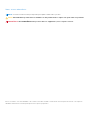 2
2
-
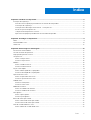 3
3
-
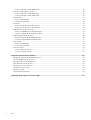 4
4
-
 5
5
-
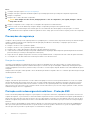 6
6
-
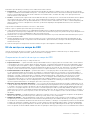 7
7
-
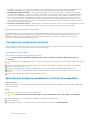 8
8
-
 9
9
-
 10
10
-
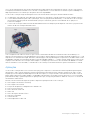 11
11
-
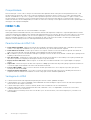 12
12
-
 13
13
-
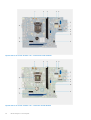 14
14
-
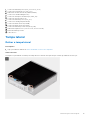 15
15
-
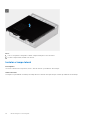 16
16
-
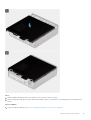 17
17
-
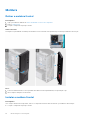 18
18
-
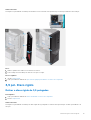 19
19
-
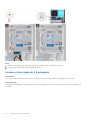 20
20
-
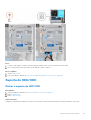 21
21
-
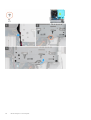 22
22
-
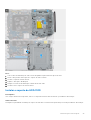 23
23
-
 24
24
-
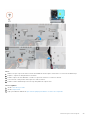 25
25
-
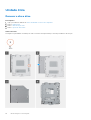 26
26
-
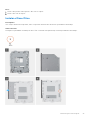 27
27
-
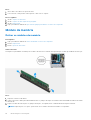 28
28
-
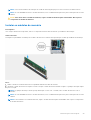 29
29
-
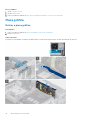 30
30
-
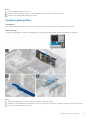 31
31
-
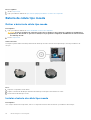 32
32
-
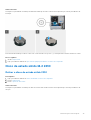 33
33
-
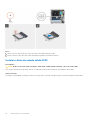 34
34
-
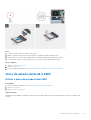 35
35
-
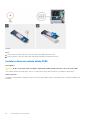 36
36
-
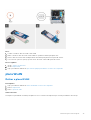 37
37
-
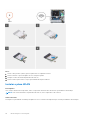 38
38
-
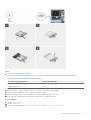 39
39
-
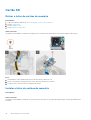 40
40
-
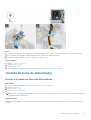 41
41
-
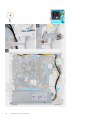 42
42
-
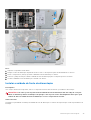 43
43
-
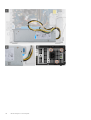 44
44
-
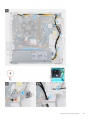 45
45
-
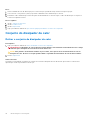 46
46
-
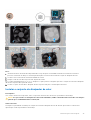 47
47
-
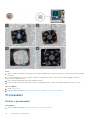 48
48
-
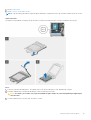 49
49
-
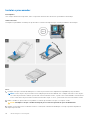 50
50
-
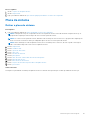 51
51
-
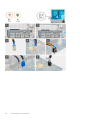 52
52
-
 53
53
-
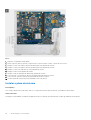 54
54
-
 55
55
-
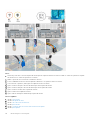 56
56
-
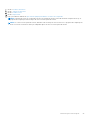 57
57
-
 58
58
-
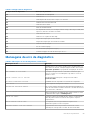 59
59
-
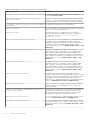 60
60
-
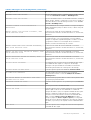 61
61
-
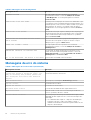 62
62
-
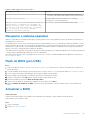 63
63
-
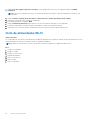 64
64
-
 65
65
-
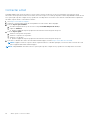 66
66
Artigos relacionados
-
Dell Vostro 3500 Manual do proprietário
-
Dell Vostro 3400 Manual do proprietário
-
Dell Vostro 3501 Manual do proprietário
-
Dell Vostro 3401 Manual do proprietário
-
Dell XPS 8940 Manual do usuário
-
Dell OptiPlex 7071 Manual do proprietário
-
Dell Precision 3240 Compact Manual do proprietário
-
Dell Vostro 3888 Manual do proprietário
-
Dell Precision 3551 Manual do proprietário
-
Dell Vostro 3681 Manual do proprietário